Vous devrez peut-être convertir vos chaînes en une seule ligne pour les remplacer
- L'écriture de scripts PowerShell peut être extrêmement utile pour automatiser les tâches, mais devoir chercher partout pour remplacer plusieurs lignes de texte peut être difficile.
- Avec quelques commandes, nous vous montrons comment y parvenir sans avoir besoin d'utiliser des outils supplémentaires.

XINSTALLER EN CLIQUANT SUR LE FICHIER DE TÉLÉCHARGEMENT
- Télécharger DriverFix (fichier de téléchargement vérifié).
- Cliquez sur Lancer l'analyse pour trouver tous les pilotes problématiques.
- Cliquez sur Mettre à jour les pilotes pour obtenir de nouvelles versions et éviter les dysfonctionnements du système.
- DriverFix a été téléchargé par 0 lecteurs ce mois-ci.
WindowsPowerShell est l'un des utilitaires de ligne de commande les plus puissants du système d'exploitation. Le problème, cependant, est que les utilisateurs ont peu ou pas d'informations sur ses capacités étendues. Par exemple, PowerShell peut rechercher et remplacer plusieurs lignes de texte dans un fichier.
C'est génial pour beaucoup de choses, y compris la modification de votre base de code sur plusieurs fichiers. Dans cet article, nous expliquerons comment remplacer plusieurs lignes de texte dans un fichier à l'aide de PowerShell.
Pourquoi dois-je remplacer plusieurs lignes dans PowerShell ?
Plusieurs lignes dans PowerShell sont un excellent moyen de rendre vos scripts plus lisibles. Ils sont également utiles lorsque vous souhaitez utiliser une instruction sur plusieurs lignes mais que vous ne souhaitez pas la diviser en plusieurs instructions.
En programmation, plusieurs lignes signifient écrire une seule commande ou instruction sur deux lignes ou plus.
Vous vous demandez peut-être pourquoi nous aurions besoin de plusieurs lignes. La raison la plus évidente est à des fins de lisibilité et pour éviter les erreurs lors de la saisie de longues commandes une par une.
Nous pouvons utiliser plusieurs lignes lorsque nous avons plusieurs commandes à exécuter simultanément. Cela rend notre code plus lisible et plus facile à comprendre par d'autres personnes.
Bien que tout cela soit formidable, certains utilisateurs préfèrent remplacer plusieurs lignes dans PowerShell. Il n'est pas difficile de remplacer une ligne à la fois, mais cela devient difficile et chronophage lorsqu'il s'agit de remplacer plusieurs lignes à la fois.
Comment remplacer une ligne dans PowerShell ?
L'opérateur de remplacement dans PowerShell est un moyen pratique de remplacer une chaîne par une autre chaîne. Par exemple, si vous souhaitez remplacer toutes les occurrences du mot "test" par le mot "exam", vous pouvez utiliser la commande suivante :
PS> "test" -Remplacer "test", "examen"
La méthode Replace a deux paramètres :
- Chaîne de recherche que vous souhaitez trouver.
- Chaîne de remplacement que vous souhaitez utiliser à la place de la chaîne de recherche.
À partir de l'exemple ci-dessus, vous pouvez déjà dire que cela prendra du temps si vous deviez rechercher et remplacer plusieurs lignes.
Pour remplacer plusieurs lignes, vous devrez utiliser la commande Regex. La commande PowerShell regex a deux paramètres :
- Correspondre – Vous permet de spécifier un modèle à rechercher dans la chaîne d'entrée. Vous pouvez également spécifier plusieurs modèles séparés par des virgules.
- Remplacer – Remplace toutes les occurrences de la correspondance spécifiée par la valeur de remplacement spécifiée.
Cependant, il a certaines limites. Il ne peut remplacer que la première occurrence d'une correspondance dans une ligne. La solution de contournement consistera à convertir votre code en une chaîne multiligne.
Une fois que vous l'avez converti, PowerShell traitera l'intégralité de l'entrée comme une seule chaîne, ce qui facilitera son remplacement.
1. Convertir la chaîne
- Frappez le les fenêtres type de clé PowerShell dans la barre de recherche, puis cliquez sur Exécuter en tant qu'administrateur.

- Vous pouvez utiliser le commutateur raw pour convertir plusieurs lignes en une seule chaîne dans PowerShell. Lorsque vous utilisez le commutateur -raw, vous devrez spécifier le nom du fichier.
- Par exemple, pour convertir, vous appliquerez la commande suivante:
Get-Content C:\user\test1.txt -Raw - Cela inclut l'emplacement du fichier et le nom du fichier.
2. Chaîne de correspondance
Le paramètre match est conçu pour rechercher un ou plusieurs caractères correspondant à un modèle spécifié.
Par exemple, si vous souhaitez trouver tous les mots qui commencent par "c", dans votre chaîne, vous pouvez utiliser la commande suivante :
[regex]::matches("c*") | où-objet{$_ -like "*c*"}
- Comment contourner facilement le partage de mot de passe Netflix
- Qu'est-ce que Mobsync.exe et comment le désactiver
- Comment activer Windows Update dans le registre [Étapes rapides]
3. Remplacer les lignes
Une fois que vous avez trouvé les correspondances que vous souhaitez remplacer, vous pouvez exécuter la commande de remplacement comme suit :
PS> [regex] ::Replace($str, "c", "d")
La méthode de recherche et de remplacement de PowerShell peut être très utile pour les utilisateurs plus techniques. Espérons qu'avec cet article, nous avons une analyse assez solide sur la façon de trouver et de remplacer une seule ligne à l'aide de l'invite PowerShell.
Nous savons maintenant que cela peut être accompli avec une relative facilité et que la structure de commandement n'est pas si difficile à suivre. Si vous êtes débutant, la pratique rend parfait.
D'autres paramètres PowerShell utiles qui pourraient vous intéresser incluent le PouvoirSenfer ErrorAction, dont nous avons parlé en détail.
Le Bloc Try-Catch peut également valoir votre temps, surtout si vous voulez détecter des erreurs dans votre code.
N'hésitez pas à ajouter vos propres conseils sur toute autre information utile que nous aurions pu omettre.
Vous avez toujours des problèmes? Corrigez-les avec cet outil :
SPONSORISÉ
Certains problèmes liés aux pilotes peuvent être résolus plus rapidement en utilisant un outil dédié. Si vous rencontrez toujours des problèmes avec vos pilotes, téléchargez simplement DriverFix et lancez-le en quelques clics. Après cela, laissez-le prendre le relais et corrigez toutes vos erreurs en un rien de temps !
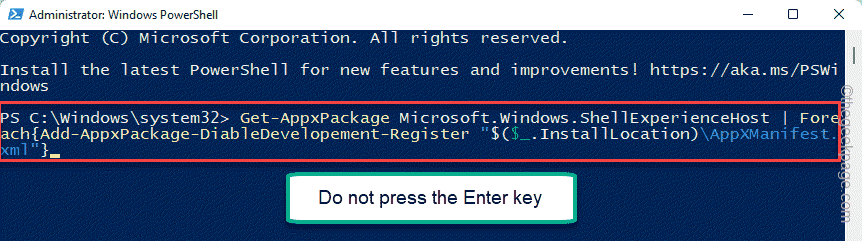

![Get-Appxpackage dans PowerShell Access est refusé ou ne fonctionne pas [Réparer]](/f/26c2a93e18b03162de457f3b64c33d1e.png?width=300&height=460)